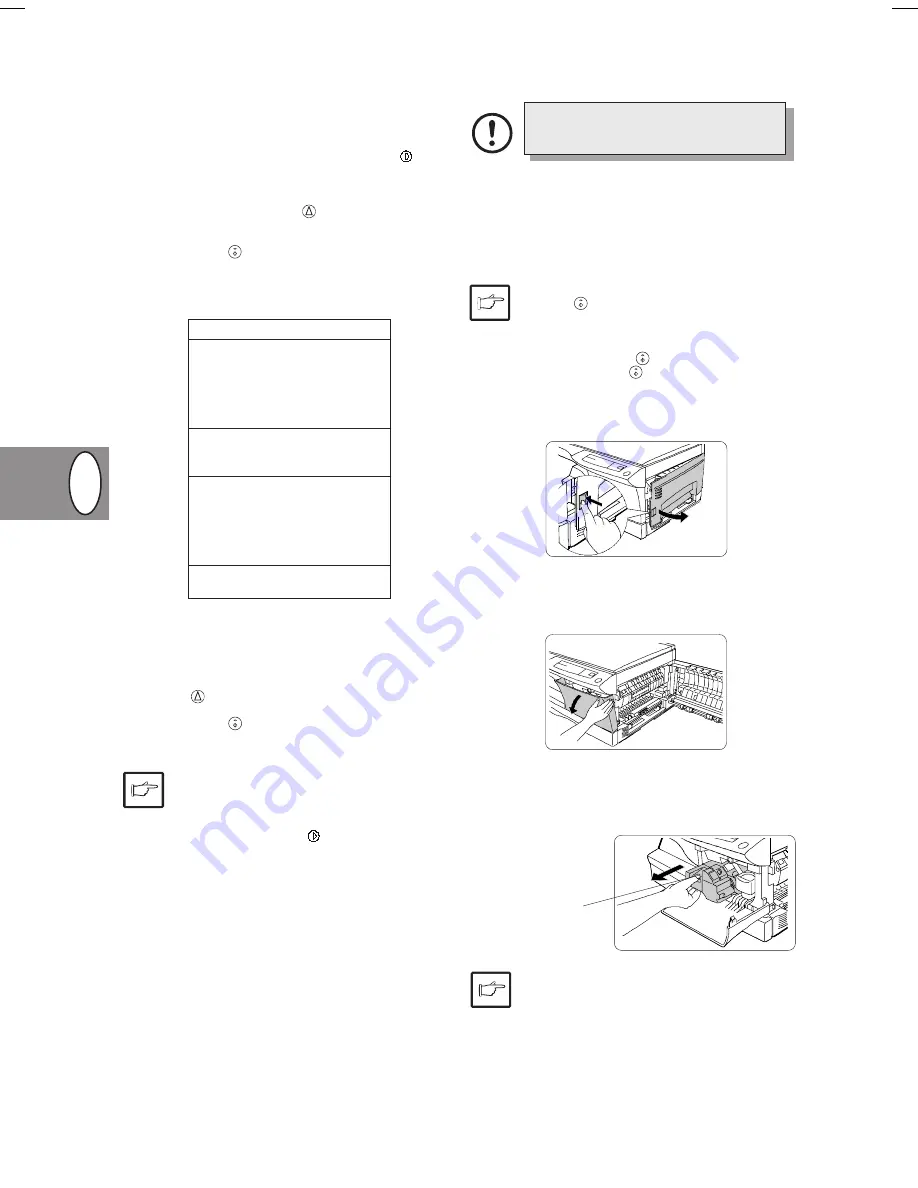
GB-12
GB
USER PROGRAMS
The user programs allow the parameters of certain
functions to be set, changed, or cancelled as desired.
Setting the power save and auto clear time modes.
1. Press and hold down the light (
{
) and dark ( ) keys
simultaneously for more than 5 seconds until all the
alarm indicators ( ) blink and “– –” appears
in the display.
2. Use the left copy quantity ( ) key to select a user
program number. The selected number will blink in the
left side of the display.
3. Press the print (
) key. The entered program number
will be steadily lit and the currently selected parameter
number for the program will blink on the right side of the
display.
Program No.
Parameters
1
0
➯
OFF
Auto clear time
1
➯
30 sec.
* 2
➯
60 sec.
3
➯
90 sec.
4
➯
120 sec.
5
➯
10 sec.
2
* 0
➯
30 sec.
Preheat mode
1
➯
60 sec.
2
➯
90 sec.
3
0
➯
2 min.
Auto power
* 1
➯
5 min.
shut-off timer
2
➯
15 min.
3
➯
30 min.
4
➯
60 min.
5
➯
120 min.
5 Auto power
0
➯
OFF
shut-off mode
* 1
➯
ON
Factory default settings are indicated with an
asterisk (*).
4. Select the desired parameter using the right copy
quantity ( ) key. The entered parameter number will
blink on the right of the display.
5. Press the print (
) key. The right-hand number in the
display will be steadily lit and the entered value will be
stored.
To change the setting or to set another mode,
press the clear (
>
) key. The copier will return
to step 2.
6. Press the light (
{
) or dark (
) key to return to the
normal copy mode.
TONER CARTRIDGE
REPLACEMENT
Be sure to use only original spare parts and
supplies.
When the toner cartridge replacement required (
s
) indi-
cator will light up, replacement of the toner cartridge will
be needed soon. Obtain a new cartridge. When the
toner cartridge replacement (
s
) indicator blinks, the
toner cartridge must be replaced before copying can be
resumed. Replace the toner cartridge by following the
procedure below.
During a long copy run of a dark original, the
ready (
) indicator may blink, the
s
indicator
light up, and the copier stop, even though
toner is left. The copier automatically reple-
nish the toner level for up to 2 minutes and
then the ready (
) indicator will light up.
Press the print (
) key to restart copying.
1. Open the side cover while pressing the side cover
open button.
Then, push gently on both sides of the front cover and
open it.
2. Push the toner cartridge lock release lever and pull the
toner cartridge out. Dispose of the old toner cartridge
in accordance with local regulations.
After removing the toner cartridge, do not
shake it or tap on it. Doing so may cause toner
to leak from the cartridge. Put the old cart-
ridge immediately in the bag contained in the
box of the new cartridge.
Toner cartridge lock
release lever
q
,
t
,
s
,
p
Summary of Contents for d-Copia 12
Page 165: ......
Page 166: ...Cod 506557 U ...
































